Slack'te Profil Nasıl Değiştirilir?
Slack'te profilinizi nasıl değiştireceğiniz konusunda size rehberlik ediyoruz.
Neden Profil Değiştirmeliyim?
Slack gibi iş birliği araçlarında profil, kişisel bilgilerden daha önemli bir rol oynar. Doğru bir profil, ekip üyeleri arasındaki iletişimi daha sorunsuz hale getirir ve proje yürütülürken karışıklığın azaltılmasına yardımcı olur. İşte profil değiştirmenin temel nedenleri:
- Rol Değişikliği : Kuruluş içindeki görevleriniz değiştiğinde veya yeni bir proje ekibine katıldığınızda, rolünüzü ve unvanınızı yansıtan bir profil güncellemesi gereklidir.
- Doğru İletişim Bilgileri : Değiştirilen iletişim bilgilerini güncelleyerek ekip üyelerinin en güncel bilgilerle iletişime geçebilmelerini sağlayabilirsiniz.
- Zaman Dilimi Ayarı : Uzaktan çalışma yaygınlaştıkça, farklı zaman dilimlerinde bulunan ekip üyeleriyle çalışırken doğru zaman dilimi bilgisi, verimli bir zaman planlaması için olmazsa olmazdır.
- Telaffuz Gösterimi Özelliği : Küresel ekiplerde çeşitli isimlerin telaffuzlarını sağlayarak iletişimin verimliliğini artırabilirsiniz.
Şirketler Profil Bilgilerini Toplu Olarak Yönetmenin Faydaları
Kişisel mesajlaşma uygulamaları yerine kurum içi mesajlaşma uygulamalarının kullanımı söz konusu olduğunda, şirket veya ekip düzeyinde profillerin tutarlı bir şekilde yönetilmesi birçok açıdan olumlu sonuçlar doğurur:
- Tutarlı Bilgi Yönetimi : Tüm ekip üyelerinin standartlaştırılmış bir form aracılığıyla bilgileri güncellemesi, kuruluş içindeki bilgilerin tutarlılığını sağlar. Bu, ekip üyelerinin veya dış ortakların profiller aracılığıyla doğru bilgilere kolayca erişebilmelerini sağlar.
- Hızlı Ekip Oluşturma ve İletişim : Bir proje başlatıldığında, ekip üyelerinin unvanları, rolleri ve mevcut zaman dilimleri gibi bilgilerin açık olması, iletişimin ve iş dağıtımının daha etkili bir şekilde gerçekleşmesini sağlar.
- Profesyonellik Artışı : Tutarlı profil yönetimi, ekibin profesyonellik ve güvenilirlik düzeyini artırır. Ekip üyelerinin uzmanlıklarını en iyi şekilde sergilemelerine yardımcı olmak önemlidir.
Özel Durumlar
Eskiden (sol üst köşede bulunan) çalışma alanı adını tıklayarak değişiklik yapabiliyorduk, ancak şu anda konum sağ üst köşeye taşındı.
Kullanım Şekli
1. Sağ üst köşede bulunan kendi profilinize (resminize) tıklayın.
2. Açılan listede, aşağıdan dördüncü sıradaki [Profil]'i tıklayın.
3. Sağ tarafta profiliniz görüntülenecektir.
- Bu noktada [Düzenle] düğmelerini tıklayarak değişiklik yapabilirsiniz.
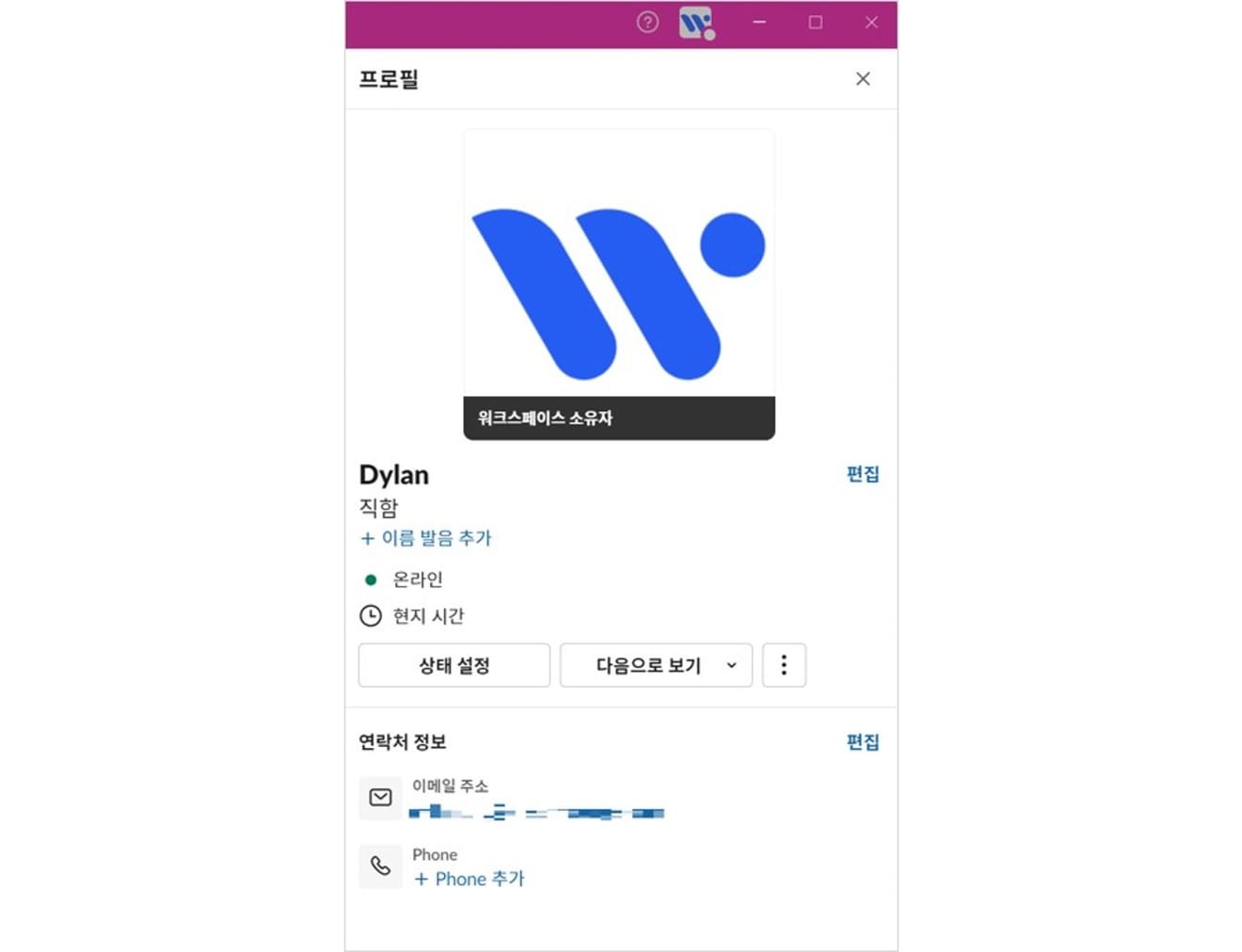
Profil resminin yanı sıra e-posta, telefon numarası, telaffuz yöntemi gibi çeşitli öğeleri de değiştirebilirsiniz
4. Adınızı, gösterim adınızı, unvanınızı, adınızın nasıl telaffuz edildiğini, mevcut zaman diliminizi ve iletişim bilgilerinizi (e-posta, telefon numarası) değiştirebilirsiniz.
- Yöneticiler, e-posta ve telefon numaralarının ekip üyeleri veya dış konuklar tarafından görünürlüğünü farklı şekilde ayarlayabilirler.
- İletişim bilgilerini girseniz bile, yönetici bunların hiç görünmemesini sağlayabilir.
Diğer Notlar
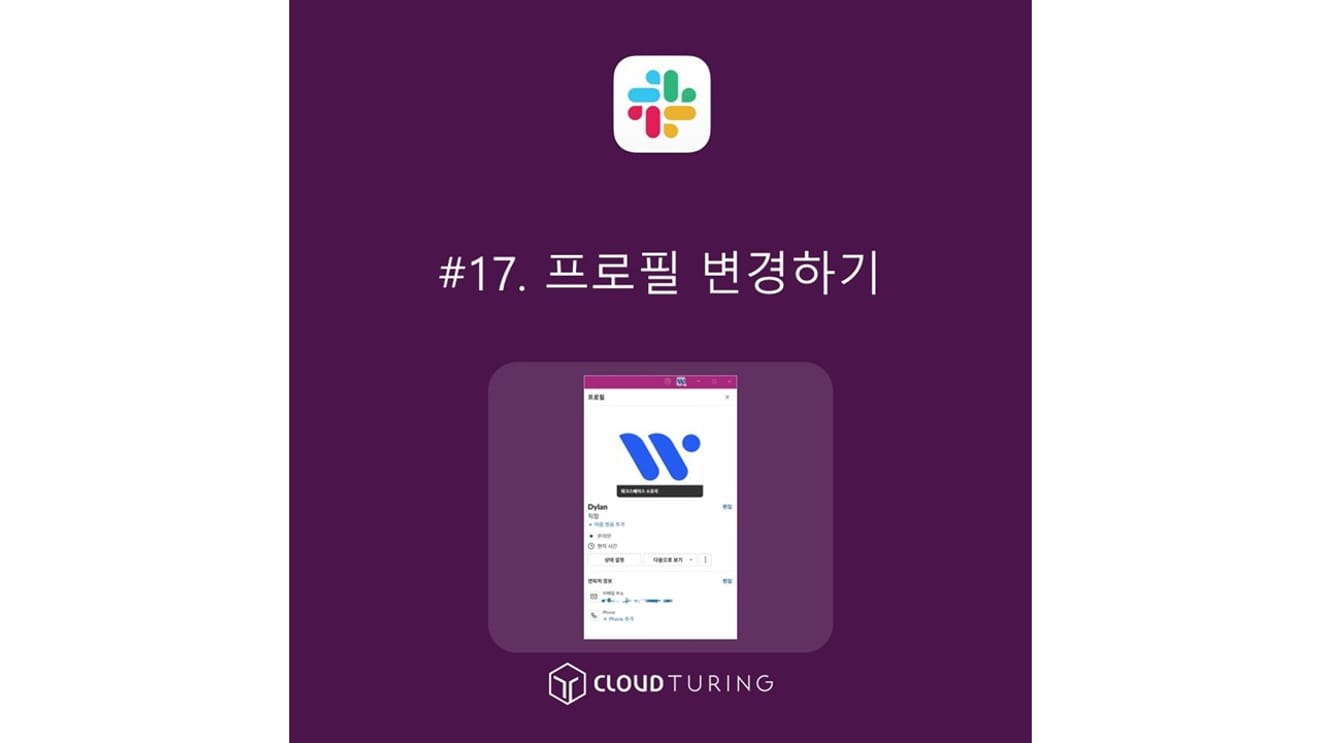
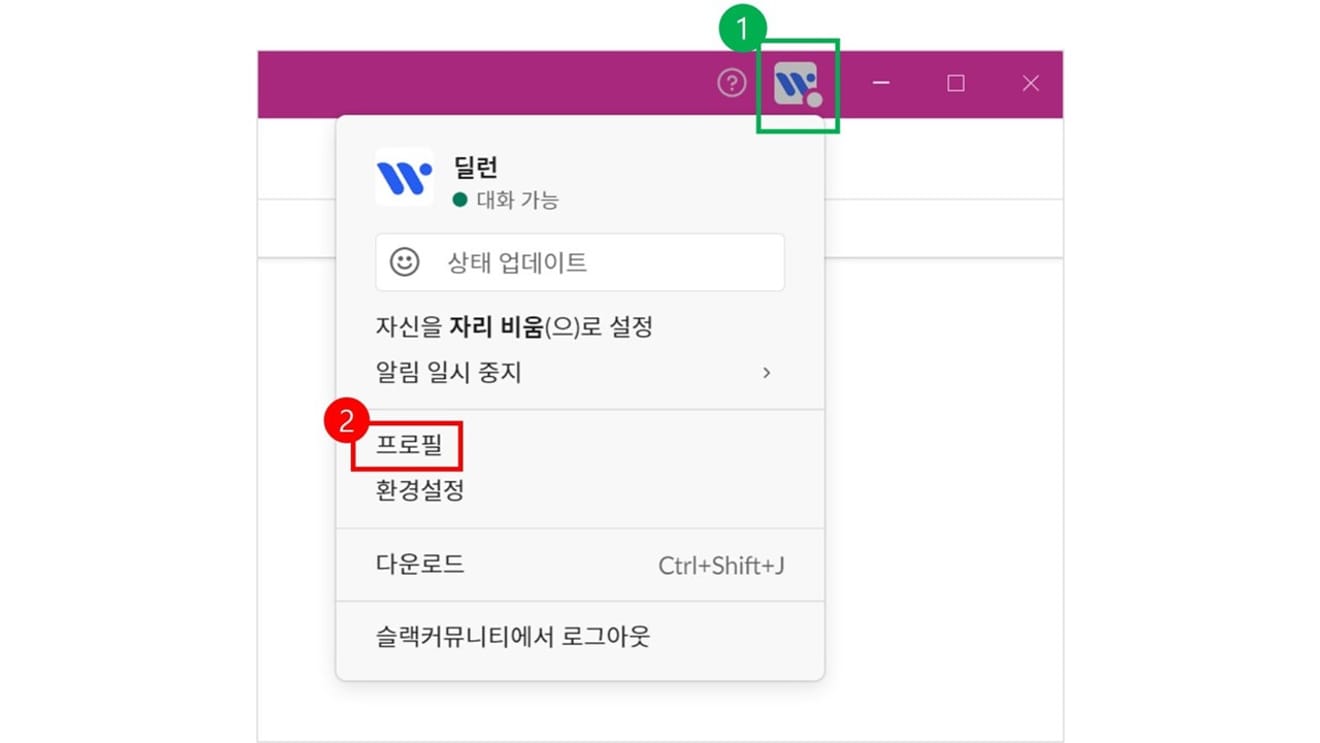
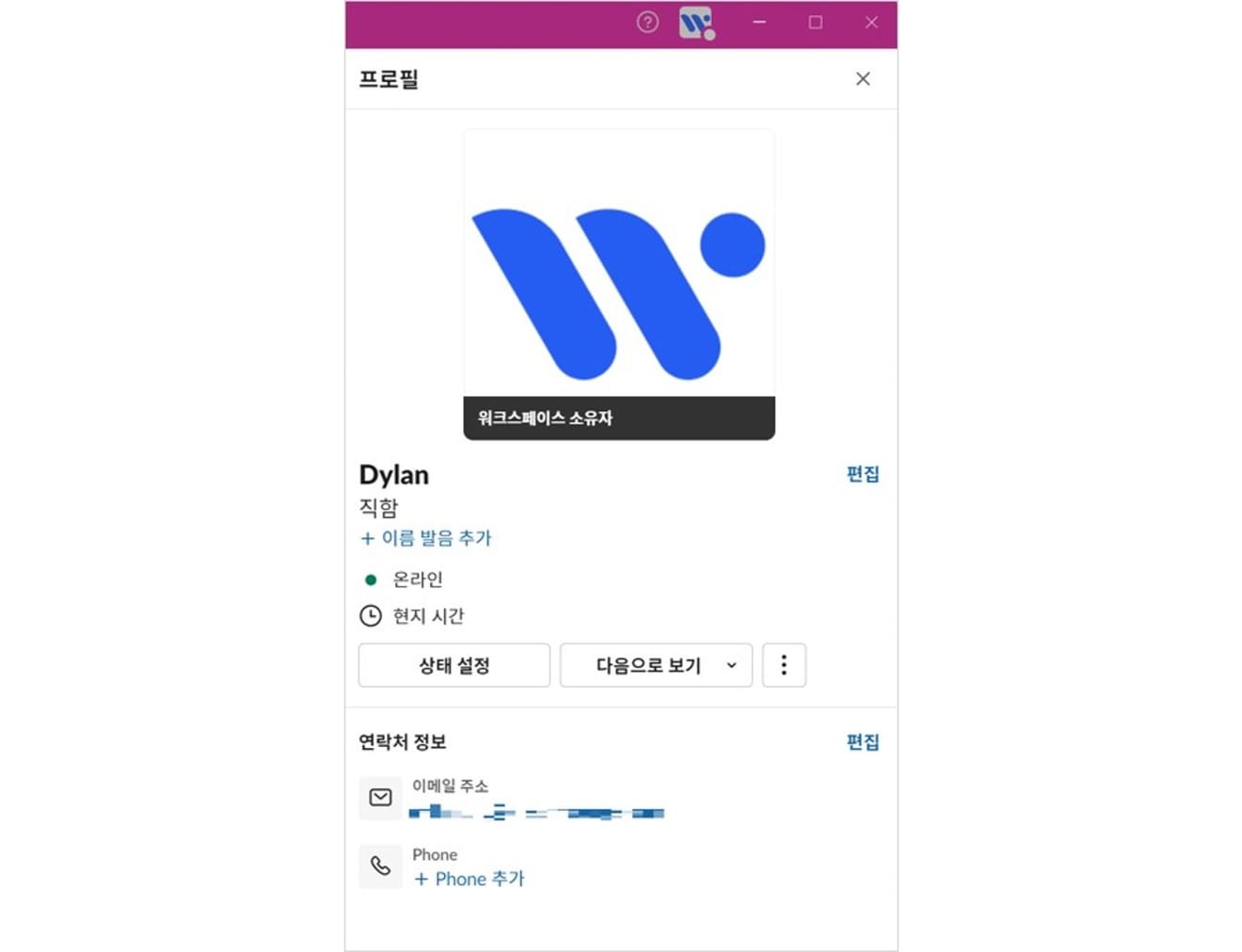
Yorumlar0